Fotografavimas išmaniajame telefone ar planšetiniame kompiuteryje yra:Daug patogiau, nei nešioti tam skirtą atskirą „spragtelėkite ir nuspauskite“. Per pastaruosius kelerius metus išmaniųjų telefonų kameros smarkiai patobulėjo, todėl nebereikėjo nešiotis atskiros kameros, kuriai reikia „fotografuoti“. O kas, jei jūsų telefonas pamestas ar pavogtas? Jei nerimaujate, kad prarasite visas vertingas užfiksuotas akimirkas, galbūt norėsite sukurti atsarginę jų atsarginę kopiją savo kompiuteryje. Laimei, nuotraukų perkėlimas iš „Android“ įrenginio į kompiuterį yra paprastas procesas, nes jį reikia atlikti naudojant „plug and play“ USB sąsają. Tačiau, jei norite išvengti viso to netvarkos, procesas dabar tapo dar paprastesnis Šaunus nuotraukų perkėlimas tai daro per „Wi-Fi“.
Prieš pradėdami tvirtinti, kad yra daugybėpanašias programas, kurias galima rasti „Play Store“, todėl „Cool Photo Transfer“ išsiskiria iš minios, nes jos šauni gestais pagrįsta sąsaja daro procesą gana intuityvų. Pvz., Galite tiesiog perbraukti nuotrauką telefone ir nedelsdami ją rasti savo kompiuteryje.
Norėdami pradėti naudoti programą, pirmiausia turėsiteįsitikinkite, kad jūsų telefonas ir kompiuteris yra prijungti prie to paties „Wi-Fi“ tinklo. Tada atsisiųskite ir įdiekite „Windows“ kliento „Cool Photo Transfer“ iš atsisiuntimo puslapio, pateikto šio įrašo pabaigoje. Įdiegę paleiskite kompiuterio klientą ir jums bus pateiktos instrukcijos, kaip užmegzti ryšį tarp jūsų telefono ir kompiuterio, kaip parodyta paveikslėlyje žemiau.

Tada atsisiųskite ir paleiskite „Android“ „Android“ programą„Photo Transfer“, viršutinėje veiksmų juostoje bakstelėkite krumpliaračio piktogramą, kad atidarytumėte jos meniu, ir paspauskite „Connect“. Programa siūlo vieno paspaudimo prisijungimo parinktį naudodama „Auto Connect“ funkciją, kuri automatiškai nustato visą dalyką. Taip pat galite naudoti rankinio prisijungimo parinktį, kuriai reikės nurodyti „Windows“ kompiuterio IP adresą.
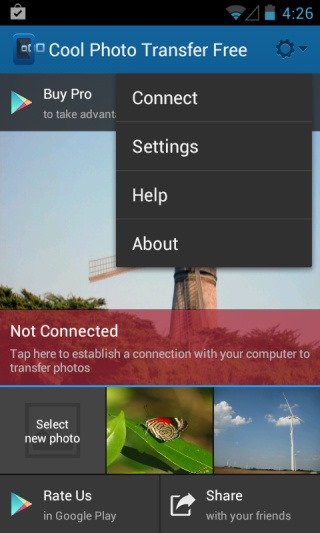
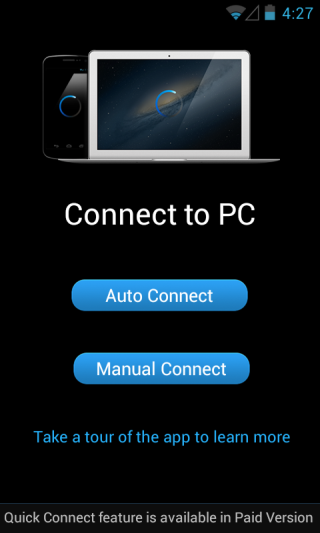
Dabar trumpai pažvelkite į „Connection Status“, esančią „Windows“ programoje, kuri automatiškai parodys susieto įrenginio pavadinimą, patvirtinantį sėkmingą ryšį.
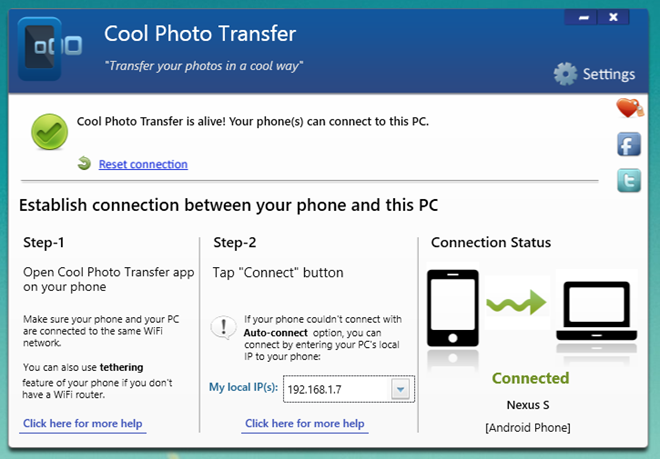
Dabar galite pradėti perduoti nuotraukas naudodamisauja perkėlimo gestų, įskaitant perbraukimus, žiupsnelį, tempimą, stebuklingą ranką ir pan. Pavyzdžiui, jei norite naudoti perbraukimo funkciją, bakstelėkite norimą atvaizdą ir judinkite jį horizontalia arba vertikalia kryptimi, paliesdami ekrano srities kraštus, ir paleiskite.
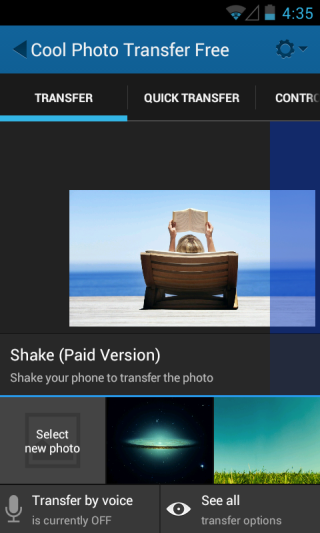
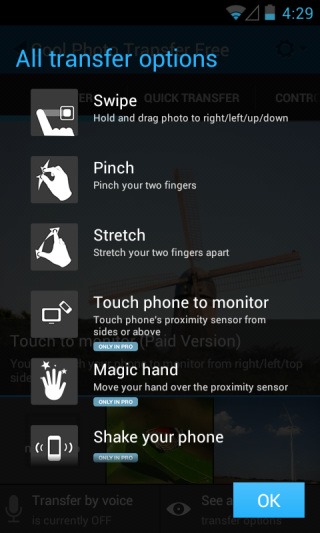
Reikia pastebėti, kad nedaugelis palaikėgestai galimi tik mokamoje programos versijoje, kuri taip pat siūlo unikalią parinktį „perduoti balsu“. Kitas nemokamo varianto trūkumas yra tas, kad kiekvieno perduoto paveikslėlio viršuje rodomas vandens ženklas.

Perkelti vaizdai iškart pasirodo jūsųkompiuterio ekrane rodomas tikrai gražus animacijos efektas. Pagal numatytuosius nustatymus programa neišsaugo vaizdo kompiuteryje, tačiau leidžia perjungti automatinio išsaugojimo parinktį iš jos nustatymų. Skirtuke Bendra galite lengvai nurodyti numatytąją vaizdų išsaugojimo vietą kartu su kitomis keliomis parinktimis. Kompiuterio programa taip pat leidžia atskirai modifikuoti kiekvieno gesto parinkties animacijos modelius.
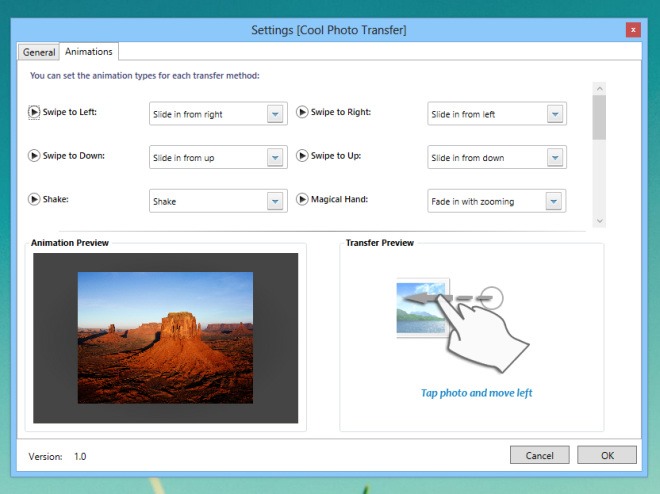
„Cool Photo Transfer“ veikia tik tarp „Android“„Windows“ ir „Windows“ nuo šio rašymo, nors „iOS“, „Windows Phone“ ir „Mac OS X“ kliento versijos jau kuriamos. Apskritai, tai puiki programa, kuri nuotraukų perkėlimo procesą palengvina.
Atsisiųskite „Cool Photo Transfer“













Komentarai